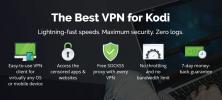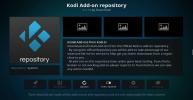Spela Steam-spel från Kodi med Steam Launcher-tillägget
De Kodi Media Center-programvara är den perfekta saken att installera på din PC om du har en stor andra skärm och en soffa att titta på från. Du kan starta upp Kodi, slå dig ner för att sitta och välja och styra media för att spela med en fjärrkontroll-app för din telefon. Skulle det inte vara snyggt om det fanns ett sätt att spela spel direkt från soffan också, och ett enkelt sätt att växla mellan att titta på videor och spela spel?
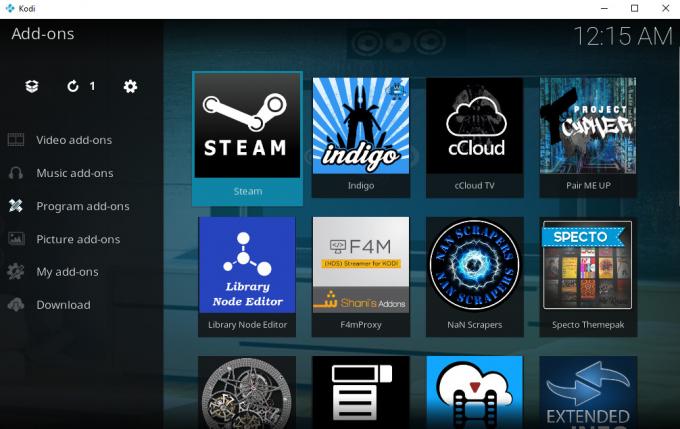
Det finns faktiskt ett sätt att göra just det genom att använda Kodi, Steam och Steam Launcher-tillägget. Steam är en plattform som varje PC-spelare kommer att veta, där du kan köpa och ladda ner en absolut massiv katalog över spel - allt från roliga små indie-pusselspel till de senaste trippel A FPS spel. Och om du är en vanlig Steam-användare vet du om Steams Big Picture-läge som låter dig navigera genom Steam på avstånd mer effektivt genom att visa dig en lättläst version av programvara.
I kombination är Kodi och Steams Big Picture-läge det perfekta sättet att titta på videor och spela spel på din TV från din soffa. Nu behöver du bara ett sätt att växla mellan de två programmen utan att behöva gå över till din dator, och du kommer alla att vara sorterade för spel och titta på media i komfort. Idag kommer vi att presentera ett praktiskt tillägg för Kodi som heter Steam Launcher vilket gör det enkelt att göra det växla mellan Kodi och Steam i Big Picture-läge om du vill spela ett spel utan att behöva lämna Kodi. Läs vidare för fullständiga instruktioner om hur du gör
spela Steam-spel från Kodi med Steam Launcher-tillägget.30-dagars pengarna tillbaka-garanti
Viktiga anmärkningar innan du börjar
Den här artikeln antar att du redan har ett Steam-konto och att du redan har laddat ner och installerat Steam-programvara på samma enhet som din Kodi-installation. Om du inte har gjort det ännu, gå till Steam-webbplatsen på http://store.steampowered.com/ och klicka på den gröna rutan där det står Installera Steam längst upp till höger på skärmen. Följ sedan instruktionerna på skärmen för att installera Steam på din PC, Mac eller Linux-enhet. När detta är gjort, starta Steam-programmet och logga in på ditt Steam-konto (om du inte har ett Steam-konto ännu, kan du ställa in ett på https://store.steampowered.com/join/). Nu bör du kunna se ditt bibliotek med spel i Steam och du är redo att gå vidare för att installera Steam Launcher-tillägget till ditt Kodi-system.
Kodi ska ha ett VPN för att kunna använda tillägg
Vi kommer in på alla detaljer om installation och användning av tillägget Steam Launcher nedan, men innan det tyckte vi att det var viktigt att ta itu med säkerhetsfrågan när vi använder Kodi. Själva Kodi-programvaran är helt laglig att använda, liksom Steam och Steam Launcher-tillägget. Många tillägg för Kodi skapas dock av tredje parter och är inte officiellt godkända av Kodi. Vissa av dessa tillägg kan användas för olagliga ändamål som strömmande upphovsrättsskyddat innehåll som filmer, musik eller TV-program.
Ånga upphovsrättsskyddat innehåll via en osäker internetanslutning kan vara riskabelt, som om du är det fångad av din internetleverantör så kan du bli sparkad från deras nätverk, eller till och med åtalas eller behöva betala en bra. Av denna anledning rekommenderar vi starkt att Kodi-användare får ett VPN om de kommer att installera tillägg. Det här kommer att kryptera dina data och förhindra att någon kan snoka på din internetanvändning, vilket innebär att din internetleverantör inte kan se om du har strömmt eller inte.
Vi rekommenderar IPVanish
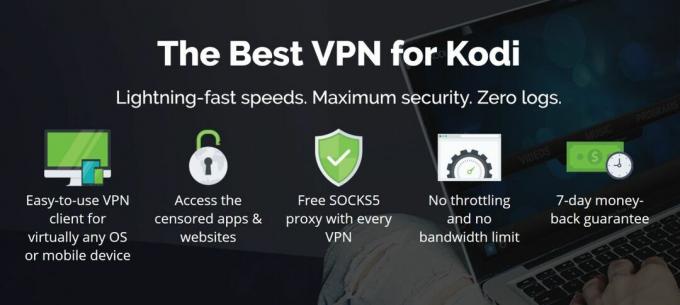
När vi övervägde dessa faktorer fanns det en tydlig vinnare som vi rekommenderar för Kodi-användare: IPVanish. Denna VPN-leverantör erbjuder stark 256-kryptering för att hålla dina data säkra och ingen loggningspolicy för att skydda din integritet. Servernätverket är stort med mer än 850 servrar i 60 länder och anslutningarna är snabba. Programvaran är enkel att använda och kan laddas ner för Android, iOS, PC och Mac.
IPVanish erbjuder en 7-dagars pengarna tillbaka-garanti vilket innebär att du har en vecka att testa det riskfritt. Vänligen notera att Beroendeframkallande läsare kan spara massiva 60% här på IPVanish årsplan, vilket tar månadspriset ner till endast $ 4,87 / mo.
Hur du installerar tillägget Steam Launcher för Kodi
Den första metoden att installera Steam Launcher-tillägget är att ladda ner det direkt från utvecklarens Github-sida. Detta är det snabbaste sättet att installera tillägget genom att spara .zip-filen på din hårddisk och sedan installera därifrån.
Men om du inte har enkel åtkomst till filsystemet för enheten som du har installerat på Kodi, eller om du inte gillar idén att ladda ner en okänd zip-fil kanske du inte gillar det här metod. I så fall föreslår vi att du använder metoden nedan för att ladda ner tillägget från ett arkiv istället.
Så här installerar du Steam Launcher med den nedladdade zip-metoden:
- Först, gå till denna webbadress i din webbläsare och ladda ner zip-filen: https://github.com/teeedubb/teeedubb-xbmc-repo/raw/master/script.steam.launcher/script.steam.launcher-3.2.1.zip
- Nu spara zip-filen till ditt skrivbord eller annan lättillgänglig plats
- Gå till din Kodi hemskärm
- Klicka på Add-ons
- Klicka på ikonen som ser ut som en öppen låda
- Klicka på Installera från zip
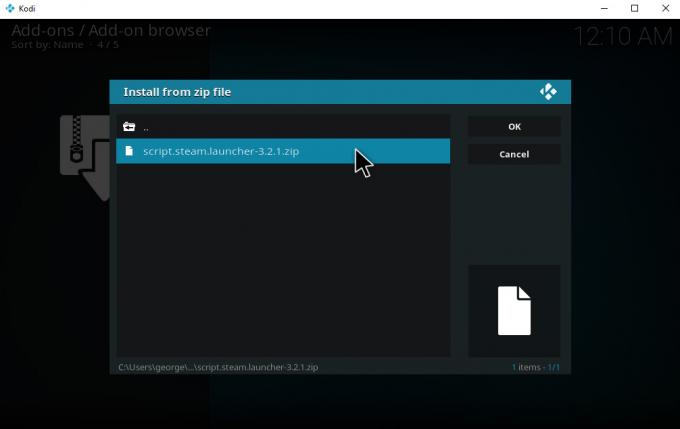
- Klicka på där det står Bläddra och navigera genom enhetens mappar för att hitta zip-filen du just har sparat. Klicka på script.steam.launcher-3.2.1.zip
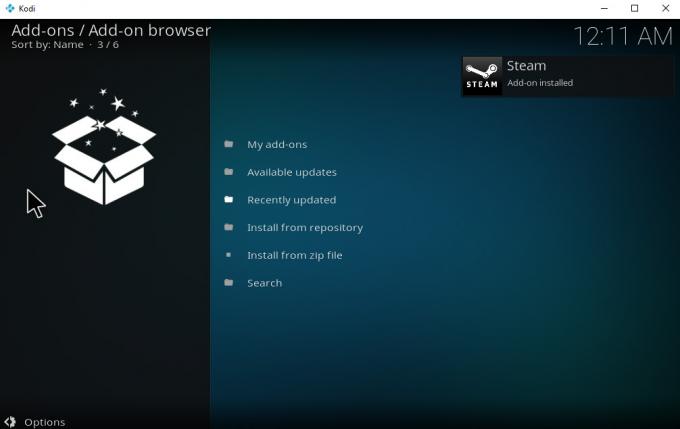
- Vänta ett ögonblick så ser du ett meddelande när tillägget har installerats
Hur man använder Steam Launcher-tillägget för Kodi
När installationen är klar är det mycket enkelt att använda Steam Launcher för att öppna Steams Big Picture-läge direkt från Kodi. Om du vill göra det ännu enklare kan du lägga till Steam Launcher i dina favoriter eller lägga till en länk till tillägget på din hemskärm om det stöds av din hud. På så sätt behöver du bara ett klick för att växla mellan Kodi och Steam för att se media och för spel.
Så här använder du Steam Launcher-tillägget:
- Börja med din Kodi hemskärm
- Gå till Add-ons
- Gå till Programtillägg
- Klicka på Ånga
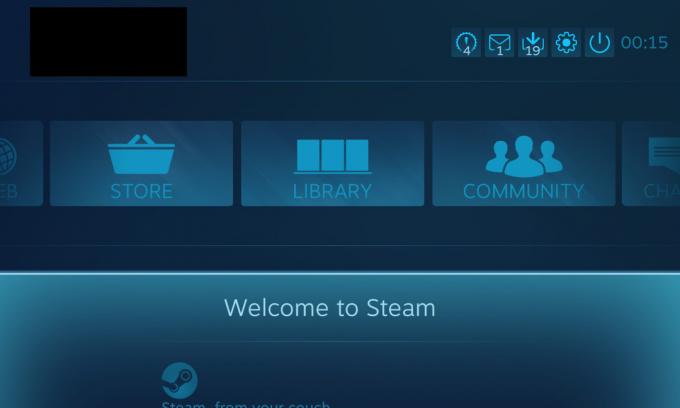
- Detta startar Steam i storbildsläge
- Gå nu till Bibliotek i Steam för att se alla dina spel
- Välj vilket spel du vill spela och Klicka på det att starta spelet
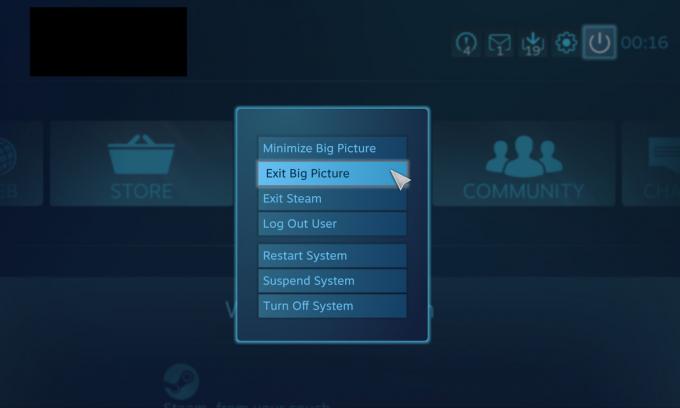
- När du är klar med att spela, utgång ur spelet för att komma tillbaka till Steam-programmet
- För att komma tillbaka till Kodi, när du är klar med Steam kan du använda strömbrytaren längst upp till höger i fönstret för att få fram avstängningsalternativen. Välja Avsluta stor bild och Steam kommer att stänga
- Nu ska du bli det tillbaka på din Kodi-hemskärm
Slutsats
Om du är en Kodi-användare och en spelare, och du har Steam installerat på samma enhet som Kodi, är Steam Launcher-tillägget ett praktiskt att ha. Tillägget är mycket grundläggande, helt enkelt att vara ett enkelt sätt att starta Steam i Big Picture-läge. Men den uppfyller denna funktion mycket bra. Om du gillar att sitta på soffan för att titta på TV och spela spel kan du växla mellan det ena och det andra utan att behöva resa dig upp och använda tangentbordet och musen. Istället kan du styra hela media och spelinställningar från en gamepad eller en fjärrkontroll på din mobiltelefon. Detta tillägg är perfekt om du gillar att titta på filmer och spela komfort i komfort.
Använder du Steam Launcher-tillägget för Kodi, och tycker du att Steams Big Picture-läge är ett bra komplement till Kodi för spel? Låt oss veta dina tankar i kommentarerna nedan.
Sök
Nya Inlägg
Sport365 Kodi Addon: Live Sports Streams
addons erbjuder levande sport feeds är alltid efterfrågade hos Kodi...
Bästa Kodi-tillägg för HD- och 4K-filmer som fungerar 2020
Det öppna mediecentret Kodi har hjälpt till att förvandla film- och...
Är Kodi fortfarande säkert att använda?
Kodi-användare runt om i världen rullar fortfarande från nyheten om...